微信小程式中購物車的簡單實例
這篇文章主要介紹了微信小程序購物車簡單實例的相關資料,需要的朋友可以參考下
微信小程序,這裡實現購物車功能的小demo,有需要此功能的朋友可以參考下。
摘要: 加減商品數量,匯總價格,全選與全不選
#設計思路:
##一、從網絡上傳入以下Json資料格式的陣列1.購物車id:cid 2.標題title 3.數量num 4.圖片地址5.價格price 6.小計7.是否選取selected#二、點選復選框toggle操作如已經選中的,經點擊變成未選中,反之而反之點擊依據index作為標識,而不用cid,方便遍歷三、全選操作首次點擊即為全部選中,再次點擊為全不選,全選按鈕本身也跟隨toggle變換四、點擊結算按鈕,將已選中的cid數組取出,以供通過網絡提交到服務端,這裡給個toast作為結果演示。 五、利用stepper作加減運算,同樣依據index作為標識,點完寫回num值。 六、佈局,全選與結算按鈕底部對齊,購物車商城自適應高度,類似Android的weight。步驟:
初始資料渲染Page({
data:{
carts: [
{cid:1008,title:'Zippo打火机',image:'https://img12.360buyimg.com/n7/jfs/t2584/348/1423193442/572601/ae464607/573d5eb3N45589898.jpg',num:'1',price:'198.0',sum:'198.0',selected:true},
{cid:1012,title:'iPhone7 Plus',image:'https://img13.360buyimg.com/n7/jfs/t3235/100/1618018440/139400/44fd706e/57d11c33N5cd57490.jpg',num:'1',price:'7188.0',sum:'7188.0',selected:true},
{cid:1031,title:'得力订书机',image:'https://img10.360buyimg.com/n7/jfs/t2005/172/380624319/93846/b51b5345/5604bc5eN956aa615.jpg',num:'3',price:'15.0',sum:'45.0',selected:false},
{cid:1054,title:'康师傅妙芙蛋糕',image:'https://img14.360buyimg.com/n7/jfs/t2614/323/914471624/300618/d60b89b6/572af106Nea021684.jpg',num:'2',price:'15.2',sum:'30.4',selected:false},
{cid:1063,title:'英雄钢笔',image:'https://img10.360buyimg.com/n7/jfs/t1636/60/1264801432/53355/bb6a3fd1/55c180ddNbe50ad4a.jpg',num:'1',price:'122.0',sum:'122.0',selected:true},
]
}
})佈局檔
<view class="container carts-list">
<view wx:for="{{carts}}" class="carts-item" data-title="{{item.title}}" data-url="{{item.url}}" bindtap="bindViewTap">
<view>
<image class="carts-image" src="{{item.image}}" mode="aspectFill"/>
</view>
<view class="carts-text">
<text class="carts-title">{{item.title}}</text>
<view class="carts-subtitle">
<text class="carts-price">{{item.sum}}</text>
<text>WXStepper</text>
</view>
</view>
</view>
</view>樣式表
/*外部容器*/
.container {
display: flex;
flex-direction: column;
align-items: center;
justify-content: space-between;
box-sizing: border-box;
}
/*整体列表*/
.carts-list {
display: flex;
flex-direction: column;
padding: 20rpx 40rpx;
}
/*每行单元格*/
.carts-item {
display: flex;
flex-direction: row;
height:150rpx;
/*width属性解决标题文字太短而缩略图偏移*/
width:100%;
border-bottom: 1px solid #eee;
padding: 30rpx 0;
}
/*左部图片*/
.carts-image {
width:150rpx;
height:150rpx;
}
/*右部描述*/
.carts-text {
width: 100%;
display: flex;
flex-direction: column;
justify-content: space-between;
}
/*右上部分标题*/
.carts-title {
margin: 10rpx;
font-size: 30rpx;
}
/*右下部分价格与数量*/
.carts-subtitle {
font-size: 25rpx;
color:darkgray;
padding: 0 20rpx;
display: flex;
flex-direction: row;
justify-content:space-between;
}
/*价格*/
.carts-price {
color: #f60;
}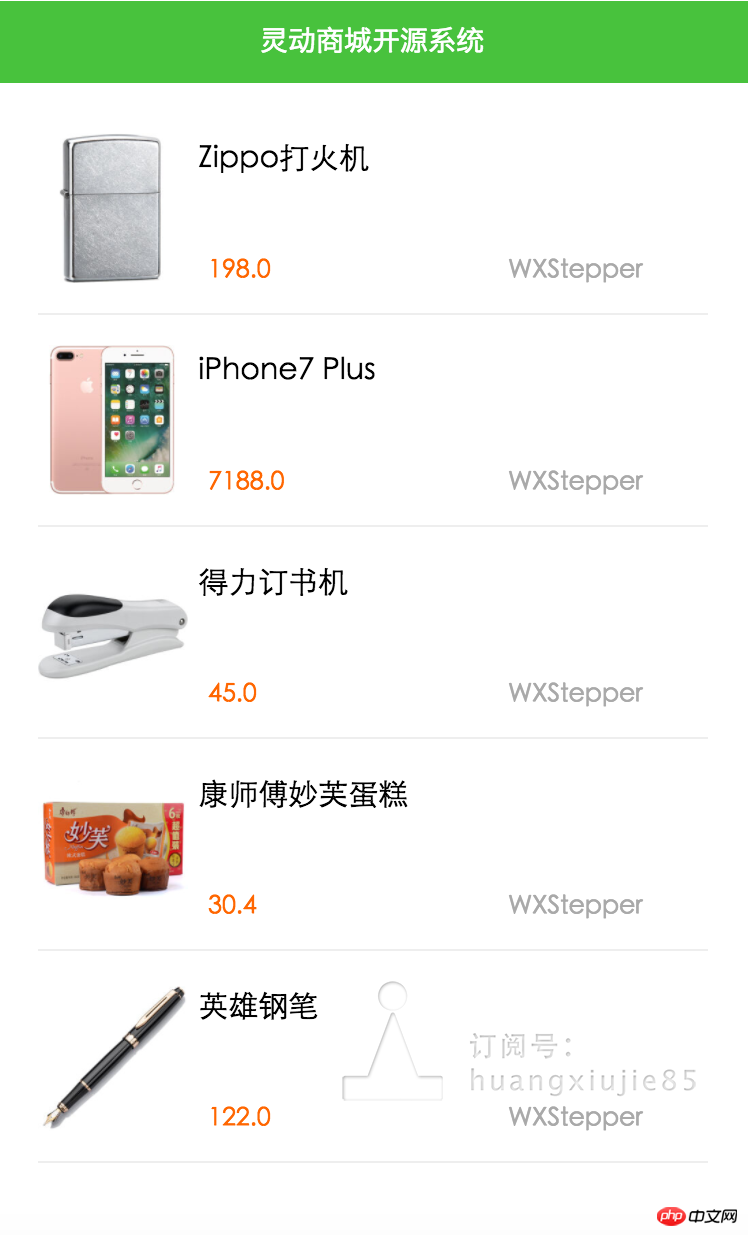
<view class="stepper">
<!-- 减号 -->
<text class="{{minusStatuses[index]}}" data-index="{{index}}" bindtap="bindMinus">-</text>
<!-- 数值 -->
<input type="number" bindchange="bindManual" value="{{item.num}}" />
<!-- 加号 -->
<text class="normal" data-index="{{index}}" bindtap="bindPlus">+</text>
</view>bindMinus: function(e) {
var index = parseInt(e.currentTarget.dataset.index);
var num = this.data.carts[index].num;
// 如果只有1件了,就不允许再减了
if (num > 1) {
num --;
}
// 只有大于一件的时候,才能normal状态,否则disable状态
var minusStatus = num <= 1 ? 'disabled' : 'normal';
// 购物车数据
var carts = this.data.carts;
carts[index].num = num;
// 按钮可用状态
var minusStatuses = this.data.minusStatuses;
minusStatuses[index] = minusStatus;
// 将数值与状态写回
this.setData({
carts: carts,
minusStatuses: minusStatuses
});
},
bindPlus: function(e) {
var index = parseInt(e.currentTarget.dataset.index);
var num = this.data.carts[index].num;
// 自增
num ++;
// 只有大于一件的时候,才能normal状态,否则disable状态
var minusStatus = num <= 1 ? 'disabled' : 'normal';
// 购物车数据
var carts = this.data.carts;
carts[index].num = num;
// 按钮可用状态
var minusStatuses = this.data.minusStatuses;
minusStatuses[index] = minusStatus;
// 将数值与状态写回
this.setData({
carts: carts,
minusStatuses: minusStatuses
});
},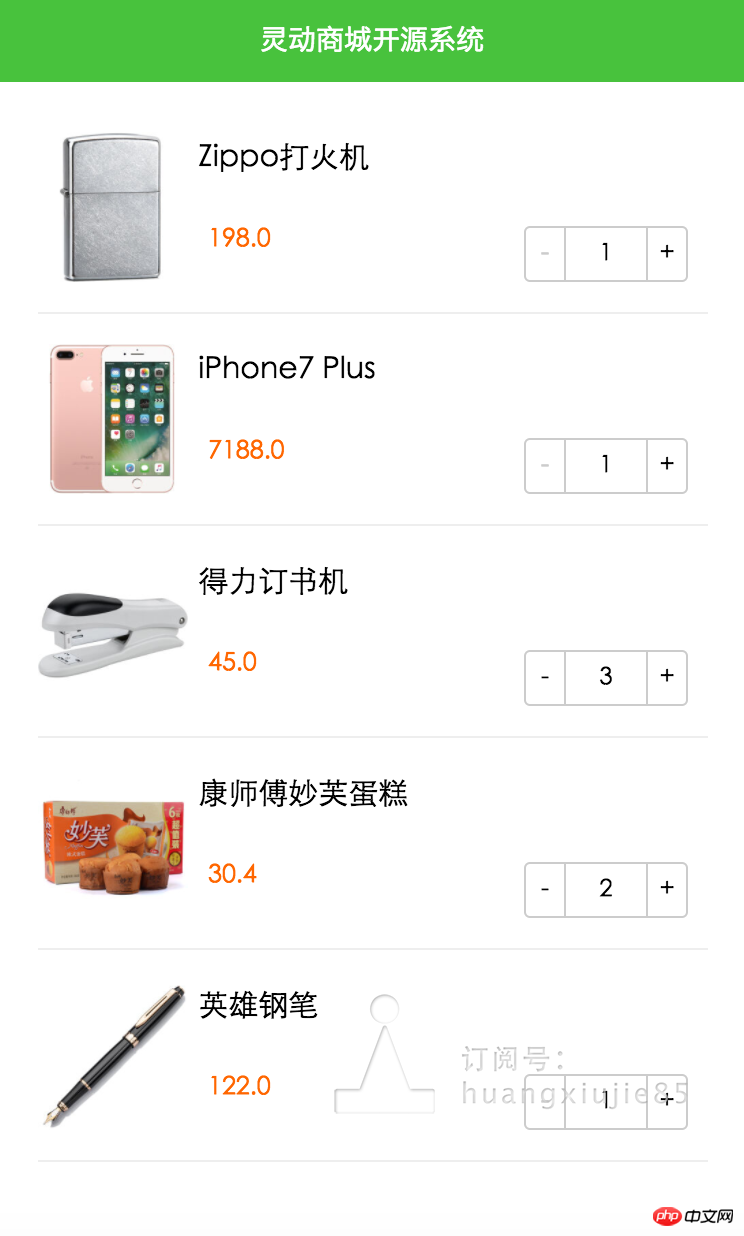
<!-- 复选框图标 -->
<icon wx:if="{{item.selected}}" type="success_circle" size="20" bindtap="bindCheckbox" data-index="{{index}}"/>
<icon wx:else type="circle" size="20" bindtap="bindCheckbox" data-index="{{index}}"/>/*复选框样式*/
.carts-list icon {
margin-top: 60rpx;
margin-right: 20rpx;
} bindCheckbox: function(e) {
/*绑定点击事件,将checkbox样式改变为选中与非选中*/
//拿到下标值,以在carts作遍历指示用
var index = parseInt(e.currentTarget.dataset.index);
//原始的icon状态
var selected = this.data.carts[index].selected;
var carts = this.data.carts;
// 对勾选状态取反
carts[index].selected = !selected;
// 写回经点击修改后的数组
this.setData({
carts: carts
});
}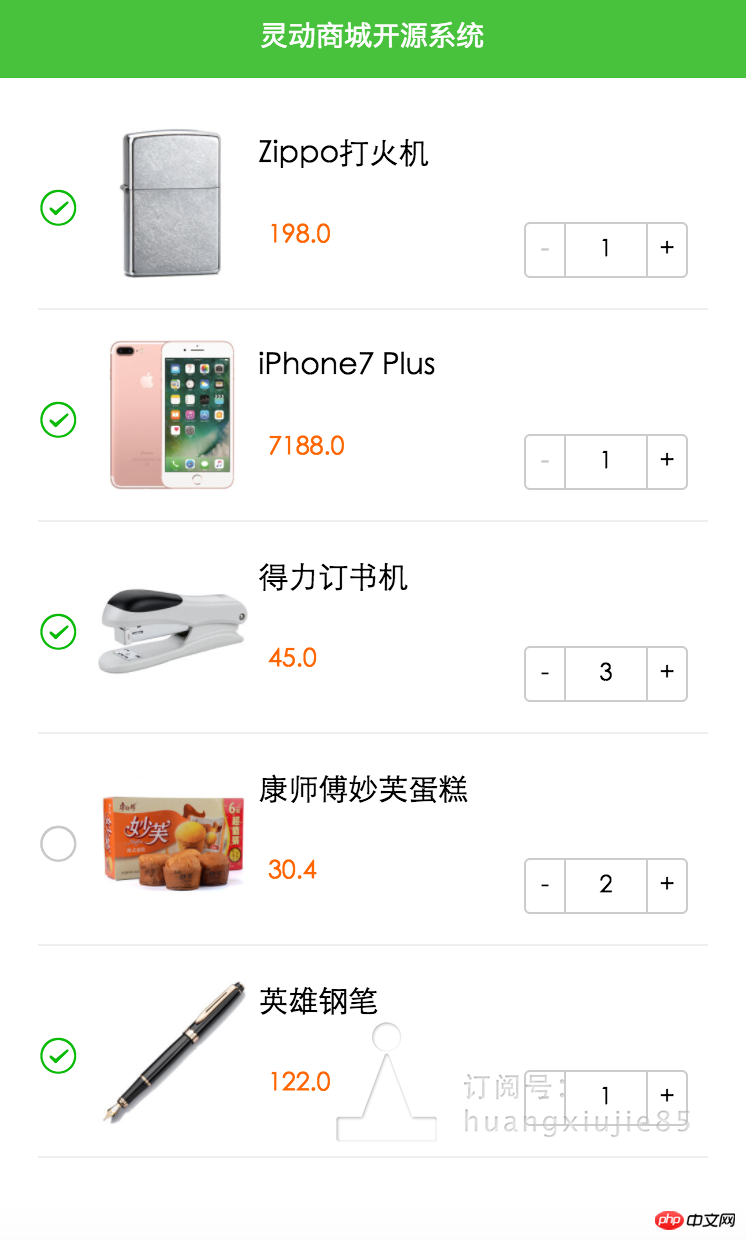
<view class="carts-footer">
<view bindtap="bindSelectAll">
<icon wx:if="{{selectedAllStatus}}" type="success_circle" size="20"/>
<icon wx:else type="circle" size="20" />
<text>全选</text>
</view>
<view class="button">立即结算</view>
</view>display: flex; flex-direction: row; justify-content: space-between;
/*底部按钮*/
.carts-footer {
width: 100%;
height: 80rpx;
display: flex;
flex-direction: row;
justify-content: space-between;
}
/*复选框*/
.carts-footer icon {
margin-left: 20rpx;
}
/*全选字样*/
.carts-footer text {
font-size: 30rpx;
margin-left: 8rpx;
line-height: 10rpx;
}
/*立即结算按钮*/
.carts-footer .button {
line-height: 80rpx;
text-align: center;
width:220rpx;
height: 80rpx;
background-color: #f60;
color: white;
font-size: 36rpx;
border-radius: 0;
border: 0;
} bindSelectAll: function() {
// 环境中目前已选状态
var selectedAllStatus = this.data.selectedAllStatus;
// 取反操作
selectedAllStatus = !selectedAllStatus;
// 购物车数据,关键是处理selected值
var carts = this.data.carts;
// 遍历
for (var i = 0; i < carts.length; i++) {
carts[i].selected = selectedAllStatus;
}
this.setData({
selectedAllStatus: selectedAllStatus,
carts: carts
});
}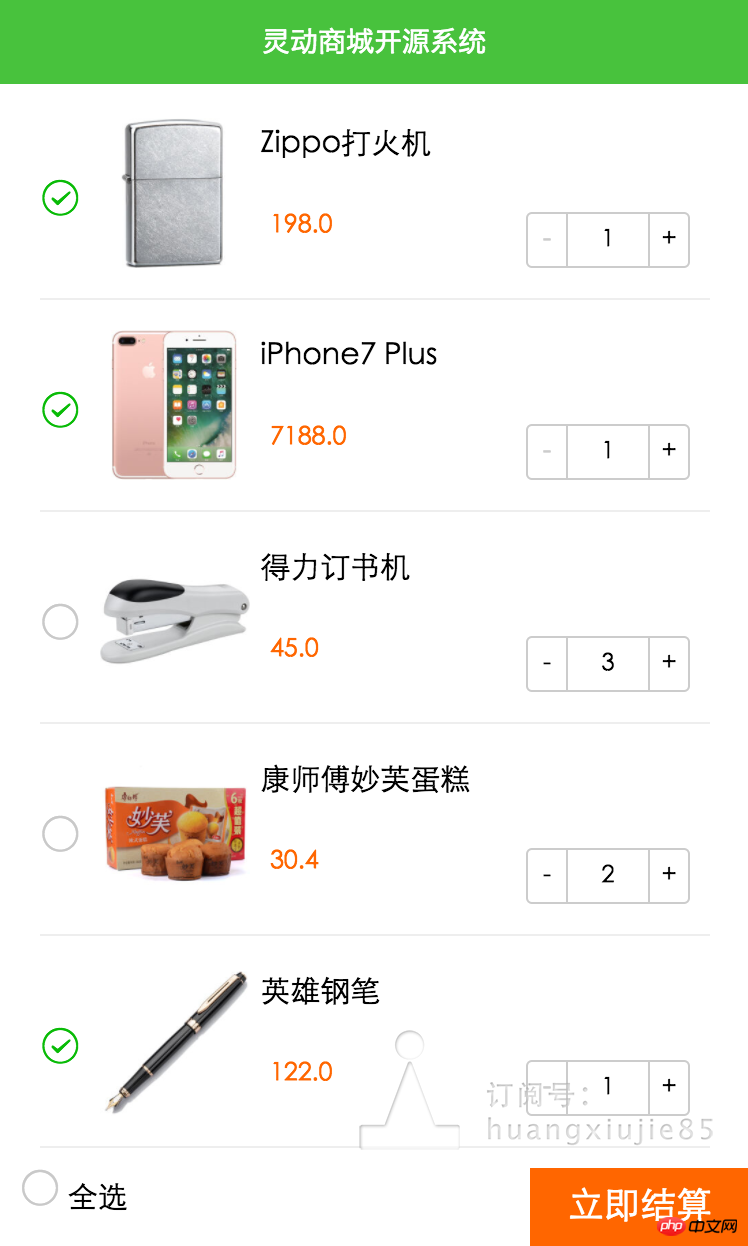
<toast hidden="{{toastHidden}}" bindchange="bindToastChange">
{{toastStr}}
</toast> bindCheckout: function() {
// 初始化toastStr字符串
var toastStr = 'cid:';
// 遍历取出已勾选的cid
for (var i = 0; i < this.data.carts.length; i++) {
if (this.data.carts[i].selected) {
toastStr += this.data.carts[i].cid;
toastStr += ' ';
}
}
//存回data
this.setData({
toastHidden: false,
toastStr: toastStr
});
},
bindToastChange: function() {
this.setData({
toastHidden: true
});
}position: fixed; bottom: 0; border-top: 1px solid #eee;
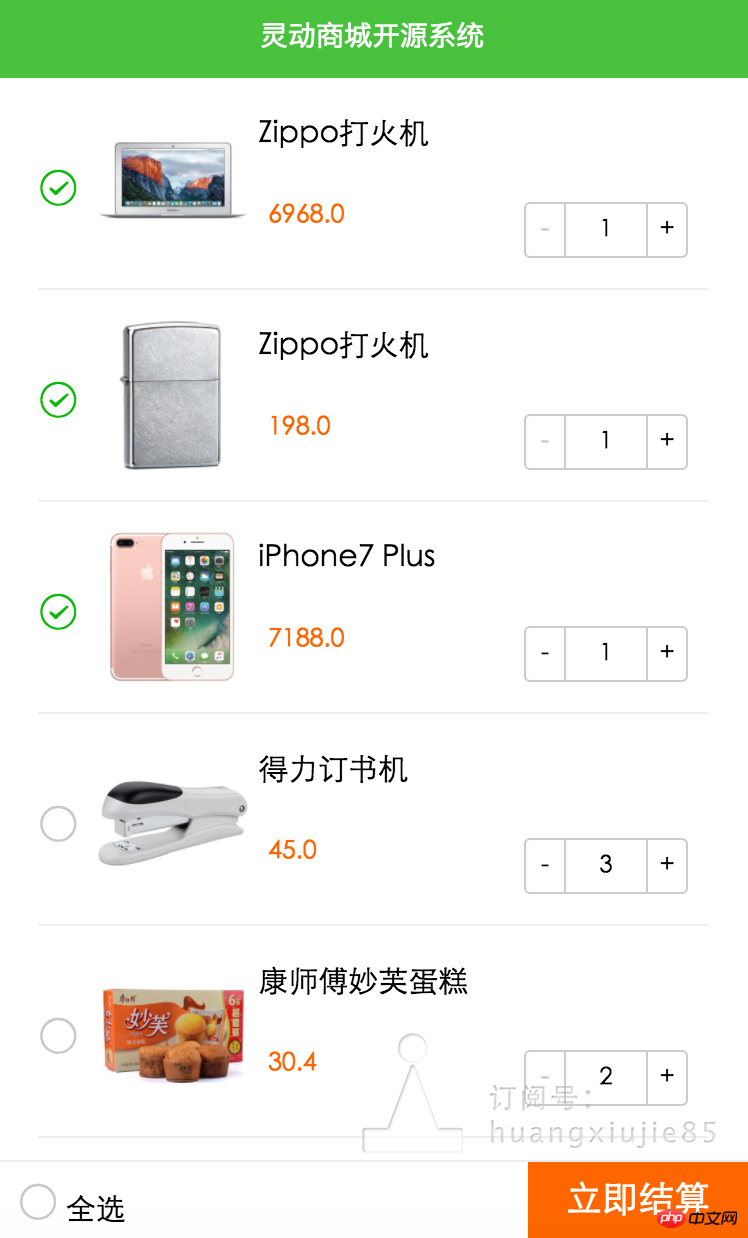
total: ''
sum: function() {
var carts = this.data.carts;
// 计算总金额
var total = 0;
for (var i = 0; i < carts.length; i++) {
if (carts[i].selected) {
total += carts[i].num * carts[i].price;
}
}
// 写回经点击修改后的数组
this.setData({
carts: carts,
total: '¥' + total
});
}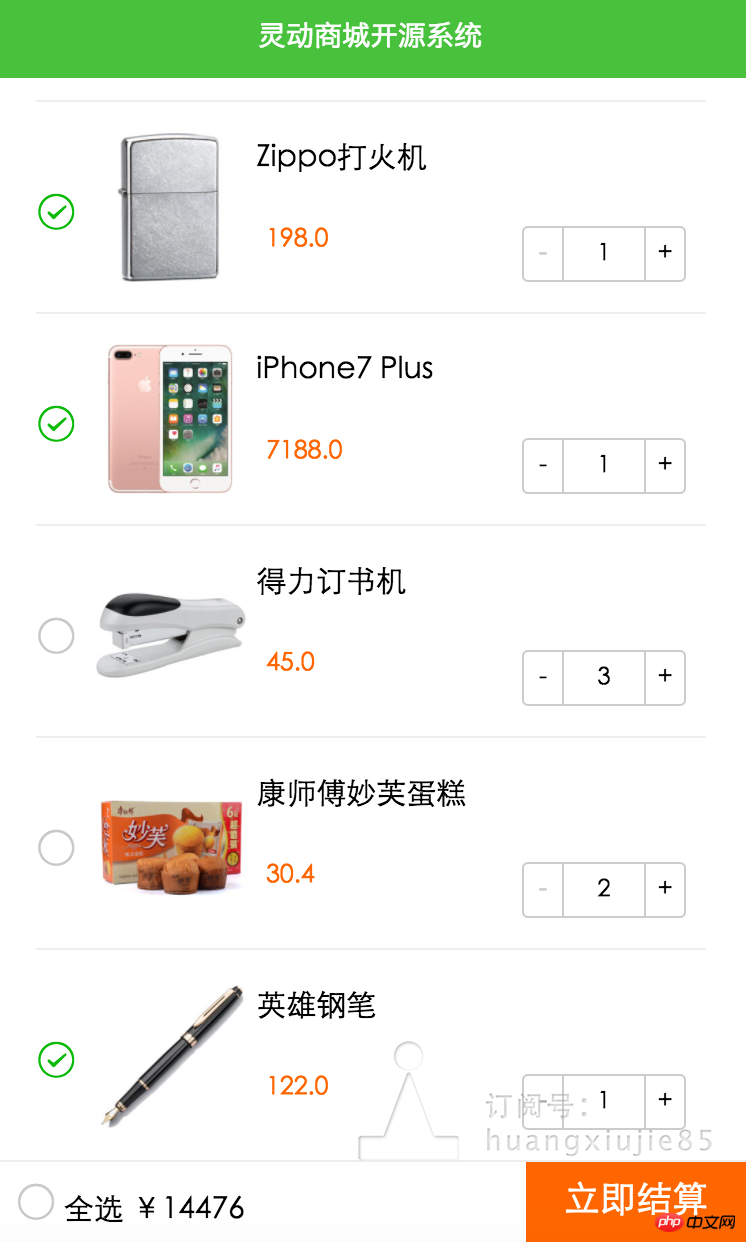
以上就是本文的全部內容,希望對大家的學習有所幫助,更多相關內容請關注PHP中文網!
相關推薦:
#
以上是微信小程式中購物車的簡單實例的詳細內容。更多資訊請關注PHP中文網其他相關文章!

熱AI工具

Undresser.AI Undress
人工智慧驅動的應用程序,用於創建逼真的裸體照片

AI Clothes Remover
用於從照片中去除衣服的線上人工智慧工具。

Undress AI Tool
免費脫衣圖片

Clothoff.io
AI脫衣器

Video Face Swap
使用我們完全免費的人工智慧換臉工具,輕鬆在任何影片中換臉!

熱門文章

熱工具

記事本++7.3.1
好用且免費的程式碼編輯器

SublimeText3漢化版
中文版,非常好用

禪工作室 13.0.1
強大的PHP整合開發環境

Dreamweaver CS6
視覺化網頁開發工具

SublimeText3 Mac版
神級程式碼編輯軟體(SublimeText3)
 閒魚微信小程式正式上線
Feb 10, 2024 pm 10:39 PM
閒魚微信小程式正式上線
Feb 10, 2024 pm 10:39 PM
閒魚官方微信小程式悄悄上線,在小程式中可以發布閒置與買家/賣家私訊交流、查看個人資料及訂單、搜尋物品等,有用好奇閒魚微信小程式叫什麼,現在快來看一下。閒魚微信小程式叫什麼答案:閒魚,閒置交易二手買賣估價回收。 1、在小程式中可以發布閒置、與買家/賣家私訊交流、查看個人資料及訂單、搜尋指定物品等功能;2、在小程式的頁面中有首頁、附近、發閒置、訊息、我的5項功能;3、想要使用的話必要要開通微信支付才可以購買;
 Java中如何實作一個簡單的購物車功能?
Nov 02, 2023 am 11:56 AM
Java中如何實作一個簡單的購物車功能?
Nov 02, 2023 am 11:56 AM
Java中如何實作一個簡單的購物車功能?購物車是線上商店的重要功能,它允許用戶將想要購買的商品添加到購物車中,並對商品進行管理。在Java中,我們可以透過使用物件導向的方式來實作一個簡單的購物車功能。首先,我們需要定義一個商品類。此類別包含商品的名稱、價格和數量等屬性,以及對應的Getter和Setter方法。例如:publicclassProduct
 微信小程式實現圖片上傳功能
Nov 21, 2023 am 09:08 AM
微信小程式實現圖片上傳功能
Nov 21, 2023 am 09:08 AM
微信小程式實現圖片上傳功能隨著行動網路的發展,微信小程式已經成為了人們生活中不可或缺的一部分。微信小程式不僅提供了豐富的應用場景,還支援開發者自訂功能,其中包括圖片上傳功能。本文將介紹如何在微信小程式中實作圖片上傳功能,並提供具體的程式碼範例。一、前期準備工作在開始編寫程式碼之前,我們需要先下載並安裝微信開發者工具,並註冊成為微信開發者。同時,也需要了解微信
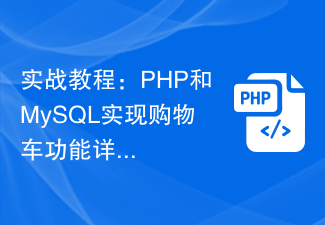 實戰教學:PHP與MySQL實作購物車功能詳解
Mar 15, 2024 pm 12:27 PM
實戰教學:PHP與MySQL實作購物車功能詳解
Mar 15, 2024 pm 12:27 PM
實戰教學:PHP和MySQL實現購物車功能詳解購物車功能是網站開發中常見的功能之一,透過購物車使用者可以輕鬆地將想要購買的商品加入購物車,然後進行結算和付款。在這篇文章中,我們將詳細介紹如何使用PHP和MySQL實作一個簡單的購物車功能,並提供具體的程式碼範例。建立資料庫和資料表首先需要在MySQL資料庫中建立一個用來儲存商品資訊的資料表。以下是一個簡單的數據表
 實作微信小程式中的下拉式選單效果
Nov 21, 2023 pm 03:03 PM
實作微信小程式中的下拉式選單效果
Nov 21, 2023 pm 03:03 PM
實現微信小程式中的下拉式選單效果,需要具體程式碼範例隨著行動互聯網的普及,微信小程式成為了網路開發的重要一環,越來越多的人開始關注和使用微信小程式。微信小程式的開發相比傳統的APP開發更加簡單快捷,但也需要掌握一定的開發技巧。在微信小程式的開發中,下拉式選單是一個常見的UI元件,實現了更好的使用者操作體驗。本文將詳細介紹如何在微信小程式中實現下拉式選單效果,並提供具
 如何在MySQL中設計商城的購物車錶結構?
Oct 30, 2023 pm 02:12 PM
如何在MySQL中設計商城的購物車錶結構?
Oct 30, 2023 pm 02:12 PM
如何在MySQL中設計商城的購物車錶結構?隨著電子商務的快速發展,購物車已成為線上商城的重要組成部分。購物車用於保存用戶選購的商品和相關信息,為用戶提供方便快捷的購物體驗。在MySQL中設計一個合理的購物車錶結構,可以幫助開發人員有效地儲存和管理購物車資料。本文將介紹如何在MySQL中設計商城的購物車錶結構,以及提供一些具體的程式碼範例。首先,購物車表應該包含以
 使用微信小程式實現輪播圖切換效果
Nov 21, 2023 pm 05:59 PM
使用微信小程式實現輪播圖切換效果
Nov 21, 2023 pm 05:59 PM
使用微信小程式實現輪播圖切換效果微信小程式是一種輕量級的應用程序,具有簡單、高效的開發和使用特點。在微信小程式中,實作輪播圖切換效果是常見的需求。本文將介紹如何使用微信小程式實現輪播圖切換效果,並給出具體的程式碼範例。首先,在微信小程式的頁面檔案中,新增一個輪播圖元件。例如,可以使用<swiper>標籤來實現輪播圖的切換效果。在該組件中,可以透過b
 實現微信小程式中的圖片濾鏡效果
Nov 21, 2023 pm 06:22 PM
實現微信小程式中的圖片濾鏡效果
Nov 21, 2023 pm 06:22 PM
實現微信小程式中的圖片濾鏡效果隨著社群媒體應用程式的流行,人們越來越喜歡在照片中應用濾鏡效果,以增強照片的藝術效果和吸引力。在微信小程式中也可以實現圖片濾鏡效果,為使用者提供更多有趣和創意的照片編輯功能。本文將介紹如何在微信小程式中實現圖片濾鏡效果,並提供具體的程式碼範例。首先,我們需要在微信小程式中使用canvas元件來載入和編輯圖片。 canvas元件可以在頁面






